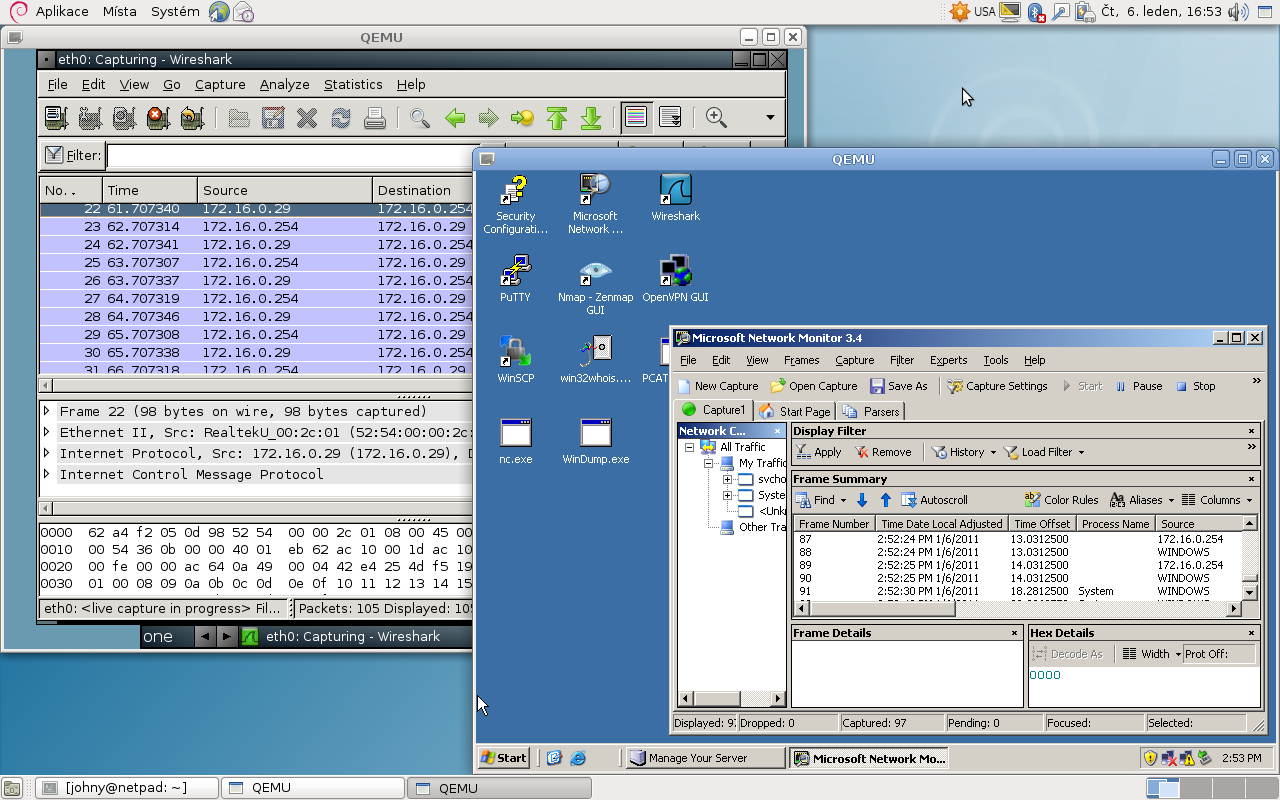Virtuální síť na KI UP
- síť je určená pro potřeby výuky předmětů KI (Počítačové sítě, Distribuované systémy), diplomových prací studentů a výzkumné činnosti členů KI PřF UP Olomouc
-
síť je tvořená virtuálními stroji (počítači) běžícími na
hostitelských počítačích s operačními systémy GNU/Linux
a MS Windowsna učebnách LP-5002, LP-5003 a LP-5070 - na virtuálním stroji je možné provozovat libovolný operační systém, aktuálně jsou připravené obrazy disku stroje s předinstalovanými OS GNU/Linux a MS Windows
- použitá technologie pro provoz virtuálních strojů na hostitelských počítačích je open source emulátor a virtualizér QEMU, na GNU/Linuxu s využitím jaderného modulu KVM
- přihlašte se na hostitelském počítači na učebně
-
získejte nebo si vytvořte obraz disku virtuálního stroje, který bude
rozdílový oproti bázovému obrazu disku:
-
s předinstalovaným OS GNU/Linux, soubor (není nutné kopírovat,
nezapisuje se do něj):
/home/students/virtual/linux.qcow– na počítačích s OS GNU/Linux\\home\virtual\linux.qcow– na počítačích s OS MS Windows -
s předinstalovaným OS MS Windows, soubor (není nutné kopírovat,
nezapisuje se do něj):
/home/students/virtual/windows.qcow– na počítačích s OS GNU/Linux\\home\virtual\windows.qcow– na počítačích s OS MS Windows
-
v příkazech dále je jako jméno souboru bázového obrazu disku uvažováno
bazovy_obraz_diskua jako jméno souboru obrazu disku virtuálního stroje uvažovánoobraz_disku
-
s předinstalovaným OS GNU/Linux, soubor (není nutné kopírovat,
nezapisuje se do něj):
-
spusťte virtuální stroj (z příkazové řádky v emulátoru terminálu):
$ virtualpc obraz_disku
-
pokud nechcete do souboru obrazu disku ukládat změny na
disku virtuálního stroje, spusťte stroj příkazem
s přidaným parametrem
nowrite: $ virtualpc obraz_disku nowrite - na jednom hostitelském počítači lze spustit až 3 virtuální stroje (jedním z omezení je velikost operační paměti RAM hostitelského počítače, velikost RAM každého virtuálního stroje je nastavena na 1/6 celkové velikosti RAM hostitelského počítače)
-
pokud byl virtuální stroj spuštěn v grafickém režimu
hostujícího systému, spustí se v okně, s možností přepnutí
do/z režimu na celou obrazovku pomocí kombinace kláves
Ctrl-Alt-f, a okno (při kliknutí do něj) přebere vstup z klávesnice a myši systému, uvolnění/přebrání vstupu je možné pomocí kombinace klávesCtrl-Alt - virtuální stroj a hostující systém jsou připojeny k hostitelské ethernetové síti (pomocí softwarového mostu) s adresou sítě 172.16.0.0/24, virtuální stroj má dynamicky přidělenu IP adresu 172.16.0.X, hostující systém má IP adresu 172.16.0.254 a je z virtuálního stroje dostupný také pod jménem host
- hostující systém je nastaven jako router směrující mezi hostitelskou a skutečnou sítí hostujícího systému s překladem adres v hostitelské síti na adresu hostitelského systému ve skutečné síti (SNAT, maškaráda)
- na hostujícím systému běží DNS a DHCP server pro hostitelskou síť s doménou virtual
- na virtuálních strojích jsou dynamicky (při přidělení IP adresy) nastaveny výchozí směr (gateway) a DNS server na hostující systém
- virtuální stroj je (dalším síťovým rozhraním) připojen k virtuální ethernetové síti tvořené pouze virtuálními stroji, adresa sítě je 10.1.0.0/16 (provoz virtuální sítě je ve skutečné síti řešen pomocí IP multicastu a virtuální stroje jsou tedy v síti připojené k pomyslnému HUBu nebo na pomyslnou sběrnici)
- virtuální stroj je možné připojit k více samostatným virtuálním sítím (ethernetovým segmentům, max. 254) s adresami sítě 10.N.0.0/16, kde N je číslo sítě, stačí zadat čísla sítí (1 až 254) jako další parametry příkazu pro spuštění stroje (bez jejich zadání je výchozí jediná síť s číslem 1): $ virtualpc obraz_disku 1 2 3 ...
- IP adresa 10.N.L.M virtuálního stroje ve virtuální síti je vytvořena na základě čísla N virtuální sítě, posledního čísla L ze čtyřčíslí IP adresy hostujícího systému ve skutečné síti a pořadového čísla M stroje v systému
-
pokud nechcete do souboru obrazu disku ukládat změny na
disku virtuálního stroje, spusťte stroj příkazem
s přidaným parametrem
-
přihlašte se na virtuálním stroji:
-
s OS GNU/Linux jako uživatel root s
heslem virtual:
- lokálně – stroj běží v okně (nebo na celé obrazovce) v grafickém režimu hostujícího systému
-
vzdáleně z hostujícího systému pomocí klienta služby
SSH – stroj běží bez okna (nebyl spuštěn v grafickém
režimu hostujícího systému), např:
$ ssh root@172.16.0.X # v OS GNU/Linux
aplikace Putty ; v OS MS Windows
-
s OS MS Windows jako uživatel
Administrator s heslem
virtual:
- lokálně – stroj běží v okně (nebo na celé obrazovce) v grafickém režimu hostujícího systému
-
vzdáleně z hostujícího systému pomocí klienta
služby RDP (vzdálený grafický terminál) – stroj běží bez okna (nebyl
spuštěn v grafickém režimu hostujícího systému), např.:
$ rdesktop -u administrator 172.16.0.X # v OS
GNU/Linux
aplikace Terminal Server Client ; v OS MS Windows
-
s OS GNU/Linux jako uživatel root s
heslem virtual:
-
na virtuálním stroji:
-
s OS GNU/Linux:
- je nainstalována 32-bitová distribuce Debian GNU/Linux 6 "Squeeze"
- jsou síťová rozhraní "eth0" připojující jej k hostitelské síti a "eth1", ... připojující jej k virtuálním sítím; všechna rozhraní jsou korektně nakonfigurována
- jsou nainstalovány síťové nástroje (iproute, iptables, netcat, nmap, nslookup, openssh, openvpn, tcpdump, telnet, traceroute, ttcp, wget, whois, wireshark), vývojářské nástroje GCC (gcc, g++) a Make (make), hlavičkové soubory zdrojových kódů jádra Linux (v adresáři /usr/src) a textové editory Vim (vi, vim), Jed (jed) a GNU/Emacs (emacs)
- je nainstalován grafický subsystém (X.Org, Fluxbox, Firefox/Iceweasel), který je možné spustit pomocí příkazu: # startx
- je možné doinstalovat software obvyklým způsobem, např. pomocí nástrojů apt nebo aptitude
-
s OS MS Windows:
- je nainstalována 32-bitová verze MS Windows Server 2008
- jsou síťová rozhraní "Local Area Connection" připojující jej k hostitelské síti a "Local Area Connection 2", ... připojující jej k virtuálním sítím; všechna rozhraní jsou korektně nakonfigurována
- jsou nainstalovány síťové nástroje (MS Network Monitor, netcat, nmap, OpenVPN, PCATTCP, PuTTY, Win32Whois, WinDump, WinSCP, Wireshark)
- je možné doinstalovat software obvyklým způsobem
-
s OS GNU/Linux:
-
vypněte virtuální stroj:
- s OS GNU/Linux: volbou v menu grafického subsystému nebo v textové konzoli příkazem # shutdown -h now nebo # halt
- s OS MS Windows: volbou v menu
- POZOR! Zavření okna virtuálního stroje nebo jiné jeho násilné ukončení je pro operační systém na něm totéž jako odpojení skutečného stroje od elektřiny!